21. 文章内图片鼠标移动到图片外边框自动发光
1、很多时候网页背景也是白的,图片整体也是白色的,有的时候用户不好区分,这是图片还是网页,图片弄个外边框就好区分了,当然图片是鼠标移动到图片上才会显示边框
2、 网站管理后台—》子比主题设置—》自定义代码—》自定 CSS 代码,把下面的 css 代码复制粘贴到里面即可。
里面的 8px 大小可自行调节,颜色代码#63B8FF 也可自行设置
22.WordPress给文章关键词标签自动添加内链
23.WordPress隐藏文章发布时间【子比主题】
有的用户想把文章发布时间给隐藏掉的需求,今天就给大家讲讲怎么隐藏。
在css中,可以使用visibility属性来隐藏元素但保留元素位置,只需要给元素设置“visibility: hidden;”样式即可;这样元素会被隐藏,但是不会消失,依然占据空间,隐藏后不会改变html原有样式。
将下方代码添加到自定义CSS代码中即可,此方式适合子比主题,其他主题请自行修改。
/*子比隐藏文章发布时间*/
.icon-circle{visibility: hidden;}截图就不必了,就是首页列表中是否显示文章发布的时间。
24.QQ分享网站显示炫酷卡片教程
25.添加鼠标样式
- CSS代码:(本站的样式)
/*本站指针样式*/
body{cursor:url(https://img.wwwo.top/2021/A/%E8%93%9D%E5%BF%83.svg), default;}
a:hover{cursor:url(https://img.wwwo.top/2021/A/%E7%BA%A2%E5%BF%83.svg), pointer;}- CSS代码:(其他样式)
/*鼠标指针样式*/
body{cursor:url(https://www.jishusongshu.com/wp-content/uploads/2020/01/normal1.png), default;}
a:hover{cursor:url(https://www.jishusongshu.com/wp-content/uploads/2020/01/link1.png), pointer;}将上方代码添加到自定义CSS代码中即可,防止有盗链或者文件失效,建议下载上传到自己服务器!
26.文章结尾显示本文的原文链接
27.WordPress子比主题评论等级添加
28.修改网站自定义右键菜单
- 我们在网页中很多都有右键菜单的功能,一般点击右键显示的是浏览器默认的菜单选项,那么我们直接通过css+js实现html的右键菜单!
![图片[1]-WordPress美化教程锦囊【子比主题】](https://img.wwwo.top/oldfile/20211206110522584.png)
- HTML代码:代码中的一些文案跟链接需要你们自行修改,代码可以放到后台的自定义HTML代码中。
<!--右击列表-->
<script src="https://cdn.jsdelivr.net/npm/sweetalert2@8"></script><style type="text/css">a{text-decoration:none}div.usercm{background-repeat:no-repeat;background-position:center center;background-size:cover;background-color:#fff;font-size:13px!important;width:130px;-moz-box-shadow:1px 1px 3px rgba(0,0,0,.3);box-shadow:0px 0px 15px#333;position:absolute;display:none;z-index:10000;opacity:0.9;border-radius:8px}div.usercm ul{list-style-type:none;list-style-position:outside;margin:0px;padding:0px;display:block}div.usercm ul li{margin:0px;padding:0px;line-height:35px}div.usercm ul li a{color:#666;padding:0 15px;display:block}div.usercm ul li a:hover{color:#fff;background:rgba(170,222,18,0.88)}div.usercm ul li a i{margin-right:10px}a.disabled{color:#c8c8c8!important;cursor:not-allowed}a.disabled:hover{background-color:rgba(255,11,11,0)!important}div.usercm{background:#fff!important}</style><div class="usercm"style="left: 199px; top: 5px; display: none;"><ul><li><a href="https://uuxmw.com><i class="fa fa-home fa-fw"></i><span>首页</span></a></li><li><a href="javascript:void(0);"onclick="getSelect();"><i class="fa fa-copy fa-fw"></i><span>复制</span></a></li><li><a href="javascript:void(0);"onclick="baiduSearch();"><i class="fa fa-search fa-fw"></i><span>搜索</span></a></li><li style="border-bottom:1px solid gray"><a href="javascript:window.location.reload();"><i class="fa fa-refresh fa-fw"></i><span>重载网页</span></a></li><li><a href="https://www.uuxmw.com/friends"><i class="fa fa-meh-o fa-fw"></i><span>和我当邻居</span></a></li><li><a href="https://uuxmw.com/message"><i class="fa fa-pencil-square-o fa-fw"></i><span>给我留言吧</span></a></li></ul></div><script type="text/javascript">(function(a){a.extend({mouseMoveShow:function(b){var d=0,c=0,h=0,k=0,e=0,f=0;a(window).mousemove(function(g){d=a(window).width();c=a(window).height();h=g.clientX;k=g.clientY;e=g.pageX;f=g.pageY;h+a(b).width()>=d&&(e=e-a(b).width()-5);k+a(b).height()>=c&&(f=f-a(b).height()-5);a("html").on({contextmenu:function(c){3==c.which&&a(b).css({left:e,top:f}).show()},click:function(){a(b).hide()}})})},disabledContextMenu:function(){window.oncontextmenu=function(){return!1}}})})(jQuery);function getSelect(){""==(window.getSelection?window.getSelection():document.selection.createRange().text)?layer.msg("啊噢...你没还没选择文字呢!"):document.execCommand("Copy")}function baiduSearch(){var a=window.getSelection?window.getSelection():document.selection.createRange().text;""==a?layer.msg("啊噢...你没还没选择文字呢!"):window.open("https://www.baidu.com/s?wd="+a)}$(function(){for(var a=navigator.userAgent,b="Android;iPhone;SymbianOS;Windows Phone;iPad;iPod".split(";"),d=!0,c=0;c<b.length;c++)if(0<a.indexOf(b[c])){d=!1;break}d&&($.mouseMoveShow(".usercm"),$.disabledContextMenu())});</script>29.子比主题彩色标签云
标签云修改需要用到只有简单的css代码,我们先来看下效果图吧!
![图片[2]-WordPress美化教程锦囊【子比主题】](https://img.wwwo.top/oldfile/20211206111103521.png)
可以看到【阿里巴巴...】标签在未选中的时候标签块是很灰的,选中之后颜色就变深了!
步骤一:使用小工具
打开小工具找到侧边栏,点击进去之后点击添加小工具选择Zibll标签云,然后就是参数了,因为追求工整选择了固定宽度,标签数量也选择了24个(3的倍数随意就好)
![图片[3]-WordPress美化教程锦囊【子比主题】](https://img.wwwo.top/oldfile/20211206111417482.png)
![图片[4]-WordPress美化教程锦囊【子比主题】](https://img.wwwo.top/oldfile/20211206111418794.png)
![图片[5]-WordPress美化教程锦囊【子比主题】](https://img.wwwo.top/oldfile/20211206111419435.png)
步骤二:css代码
加入到主题后台的自定义CSS样式里保存即可
/*文章随机彩色标签*/
.widget-tag-cloud.fixed-width .but:hover{opacity: 1;}.widget-tag-cloud.fixed-width .but{opacity: 0.6;line-height: 20px !important;padding: 4px 10px !important;font-size: 12px !important;}.widget-tag-cloud.fixed-width .but:nth-child(5n){background-color: #4A4A4A;color: #FFF}.widget-tag-cloud.fixed-width .but:nth-child(5n+1){background-color: #ff5e5c;color: #FFF}.widget-tag-cloud.fixed-width .but:nth-child(5n+2){background-color: #ffbb50;color: #FFF}.widget-tag-cloud.fixed-width .but:nth-child(5n+3){background-color: #1ac756;color: #FFF}.widget-tag-cloud.fixed-width .but:nth-child(5n+4){background-color: #19B5FE;color: #FFF}30.给网站添加个好看的底部导航
泼天的富贵轮到你啦:
大流量卡,官方可查,长期套餐!免费加盟我们,推广还可赚取高额佣金!点击查看详情~
本站网络名称:
悠悠小木屋
本站永久网址:
www.uuxmw.com
1 本站文章部分内容来源于网络,仅供大家学习与参考,请在24H内删除。
2 本站一律禁止以任何方式发布或转载任何违法的相关信息,访客发现请向站长举报
3 本站资源大多存储在云盘,如发现链接失效,请联系我们我们会第一时间更新。
2 本站一律禁止以任何方式发布或转载任何违法的相关信息,访客发现请向站长举报
3 本站资源大多存储在云盘,如发现链接失效,请联系我们我们会第一时间更新。
THE END
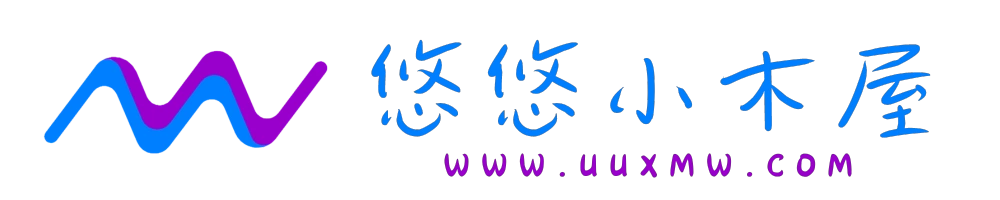


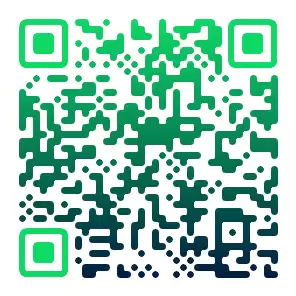

- 最新
- 最热
只看作者